
Программа IVMS 4200 это многофункциональный комплекс который даст возможность управлять системами видеонаблюдения, домофонии, контролем доступом и прочими продуктами Hikvision.
На первый взгляд программа может показаться сложной в настройке и установке, но при тщательном изучении, использование программы вполне под силу практически любому.
Начало установки IVMS 4200 на компьютер с Windows
В первую очередь необходимо скачать установочный файл программы на свой компьютер. Сделать это можно здесь:
- iVMS-4200 3.7.1.5 — программа IVMS 4200 для Windows 7/8/10/11 x64
- Multilingual Package iVMS-4200 3.7.1.5 — русификатор для программы
- Исправление проблемы выбора региона p2p
1) Для начала установки нужно запустить файл iVMS-4200V3.7.1.5_E.exe (двойным кликом мыши). После запуска Windows может запросить разрешение на установку программы IVMS, разрешите чтобы продолжить.
Как установить iVMS-4200 V3 и настроить на русский язык
Следующий шаг это принятие лицензионного соглашения. Для продолжения установите галочку возле “I agree to the terms in License Agreement и нажмите кнопку “Next”.
Следующий шаг предполагает выбор необходимых для установки компонентов программы IVMS 4200. Здесь нужно выбрать нужное, либо оставить как есть по умолчанию, обычно этого достаточно для большинства пользователей. После того как выбор осуществлен нужно нажать на кнопку “Install”.
После нажатия на “Install” начнется установка программы и нужно дождаться ее окончания.
Когда процесс завершится желательно установить языковой пакет который позволит работать программе на русском языке. Поэтому на данном этапе снимите “галочку” с пункта “Launch Client” и нажмите кнопку “Finish”.
Установка русского языка в программе IVMS 4200
2) Для того чтобы интерфейс IVMS был на русском языке нужно установить языковой пакет. Скачать этот пакет можно по ссылке выше.
Для установки русского языка запустите файл, в окне выбора доступных языков выберите нужный.
После выбора нужного языкового пакета нужно согласиться с лицензионным соглашением, для этого нажмите “Read and Accept”. Далее нужно нажать клавишу “Install Now”
3) Для исправление проблемы выбора региона p2p запустите файл patch2p2.vbs (двойным кликом мыши).
Если изменено расположение каталога установки файлов программы iVMS-4200V3.7.1.5_E.
Открываем файл patch2p2.vbs блокнотом

и меняем расположение каталога

Сохраняем и запускаем файл.
Источник: www.tigerseyesdv.ru
Вышла новая версия IVMS 4200 v2.6.1.11 (мультиязычная).
1. Поддержка ручного расчета посещаемости. Вместе с тем для формирования отчета необходимо что бы IVMS 4200 был включен круглосуточно (формирование отчета за предыдущий день происходит в 1:00 ночи). Однако производитель обещает исключить это требование (круглосуточной работы IVMS 4200) в новой версии 2.6.2.0 которая должна выйти уже в этом месяце.
Установка iVMS-4200 v3 | как поменять язык интерфейса | How to install iVMS-4200 v3

2. Добавлено дополнительно 7 типов отчетов посещаемости.


3. Добавлена кнопа «применить изменения» разрешения прохода.

4. Поддержка подробной информации о вызовах на домофонах

5. Поддержка пакетной рассылки информации от консьержа через IVMS 4200 на IP домофоны.

iVMS-4200 V2.6.1.11 Release Notes (Windows)
Источник: sapsan.org
Ошибка кода ivms 4200 video c exe 1617
Часто в службу технической поддержки обращаются с проблемой подключения к IVMS-4200 устройств, уже привязанных к облаку Ezviz или Hik-Connect. Одни не знают с какой стороны подойти, а у других подключенные устройства не отображают видео.
Решить проблему с отображением видео: подключение устройств Hik-Connect к IVMS-4200
Часто в службу технической поддержки обращаются с проблемой подключения к IVMS-4200 устройств, уже привязанных к облаку Ezviz или Hik-Connect . Одни не знают с какой стороны подойти, а у других подключенные устройства не отображают видео.
Сегодня расскажем как решить эти проблемы самостоятельно.
1 . В верхнем меню ivms 4200 (стр е лка 1) в ы бираем пункт меню “Вход не произведено ” . Затем обязательно указ ы ваем регион “Украина ( Ukraine) ”

2.После этого появляется меню со входом в облако Hik-connect . Нам предлагают ввести имя пользователя/телефонный номер и пароль.
Важно: когда вводите телефонный номер. Нужно вводить его в международном формате, но без «+». Например: 3809696966
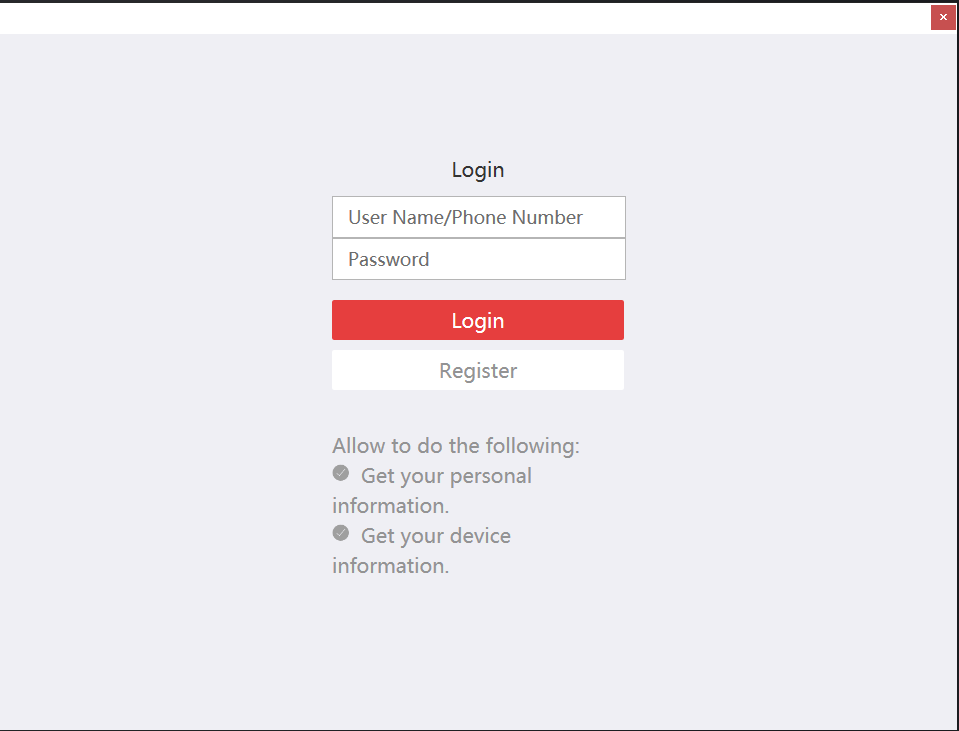
3. Когда вы войдете в аккаунт наверху будет видно ват такое меню.
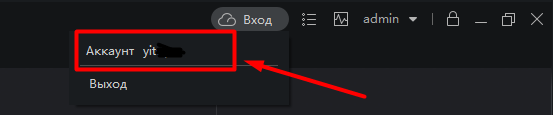
4. После этого, мы переходим в меню «Основной ракурс». Мы видим, что в нашем списке устройств появилась папка названная как наш аккаунт в hik-connect (стрелка 1).
Дальше для просмотра нам нужно ввести код шифрования. Код шифрования можно посмотреть в настройках камеры, если вы его забыли.
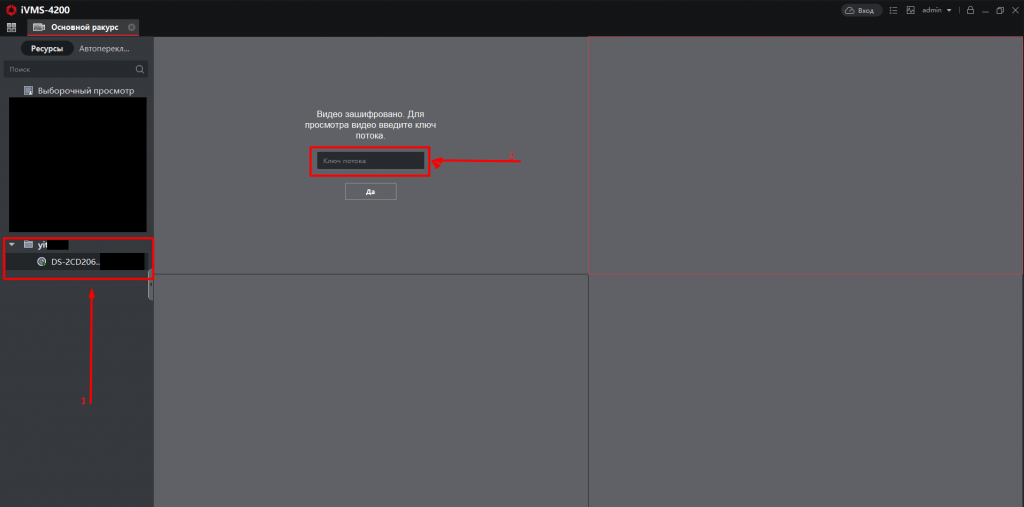
5. После ввода кода шифрования у нас появляется изображение в основном ракурсе.
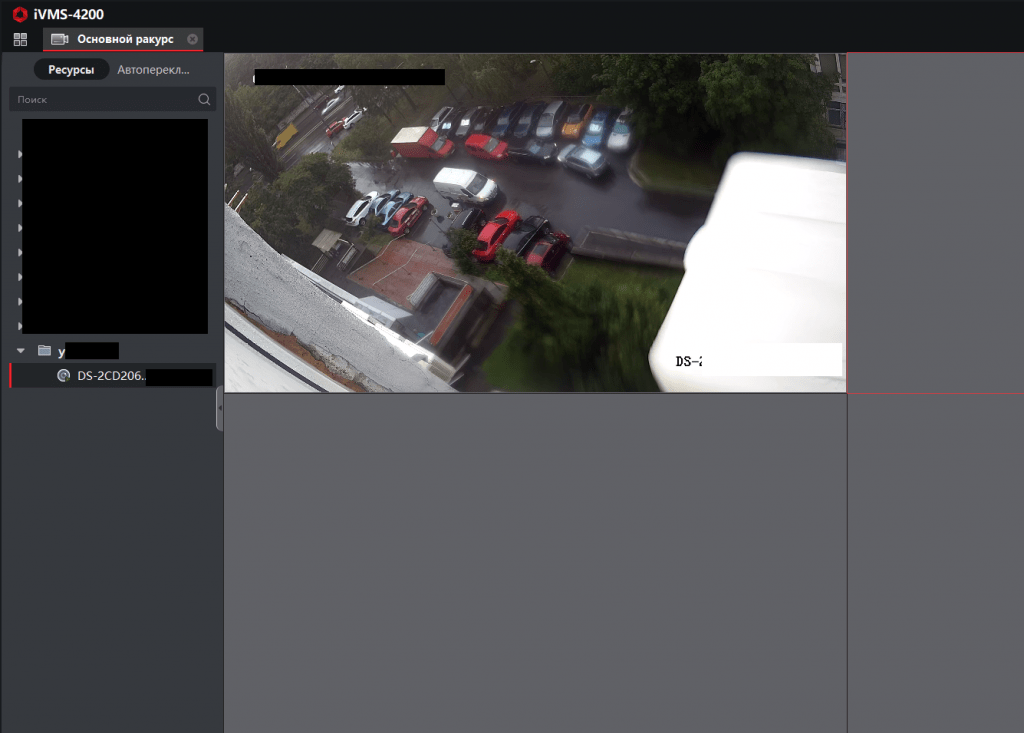
Ошибка кода ivms 4200 video c exe 1617
Что это, ошибка и как ее удалить?
Это DecodeProcess. exe исполняемый файл, который является важным компонентом iVMS-4200 разработано Hikvision. iVMS-4200. В основном это адаптируемая программа управления безопасностью для IP-камер, цифровых видеорегистраторов, кодировщиков, видеорадиоприборов, сетевых видеорегистраторов и т. Д.
Что такое DecodeProcess. exe?
На всякий случай iVMS-4200 программное обеспечение установлено в вашей системе, затем файл DecodeProcess. exe будет работать в фоновом режиме и, как правило, не представляет опасности, однако его поврежденная версия может вызвать множество проблем для вашего ПК.
Однако вы можете заметить, что иногда DecodeProcess использует высокий процессор / память в фоновом режиме системы. Продолжайте читать ниже, чтобы найти подробную информацию об этом файле.
Размер и расположение файла
Таким же образом вы можете просмотреть все свойства любого файла, щелкнув его правой кнопкой мыши и выбрав опцию «Свойства».
DecodeProcess. exe безопасен или это вредоносная программа?
Лучший способ выяснить, безопасен ли DecodeProcess. exe – это проверить расположение его файла. Если он потребляет много ресурсов процессора или памяти, вам следует проверить расположение файла DecodeProcess. exe. Выполните следующие шаги, чтобы определить его местоположение:
Типичное сообщение об ошибке
Я перечислил некоторые из распространенных сообщений об ошибках DecodeProcess. exe, которые вы можете увидеть в своей системе Windows:
Если вы столкнулись с какой-либо из вышеупомянутых проблем, вы должны попытаться исправить ее или лучше попытаться удалить / удалить ее с вашего ПК.
Как исправить сообщения об ошибках DecodeProcess. exe?
Теперь, если вы столкнулись с какой-либо из вышеупомянутых проблем, то есть вероятность, что iVMS-4200 поражен вредоносным ПО, и в такой ситуации вы должны попытаться удалить iVMS-4200, а затем переустановить его, или вы должны искать альтернативу. приложение для iVMS-4200.
Как удалить DecodeProcess. exe с ПК?
Чтобы удалить DecodeProcess. exe с вашего ПК, выполните следующие действия:
1. Открыть Панель управления.
2. Теперь под Программ раздел нажмите на Удалить программу
3. Теперь среди списка установленных приложений найдите iVMS-4200 а также щелкните правой кнопкой мыши на нем и выберите вариант Удалить / Изменить.
Файл ivms-4200.exe из unknown Company является частью iVMS-4200. ivms-4200.exe, расположенный в cprogram filesivms-4200 stationivms-4200ivms-4200 clientivms-4200.exe с размером файла 7547776 байт, версия файла 2.00.00.00, подпись 8309e345a6f83cd9145727911d058358.
В вашей системе запущено много процессов, которые потребляют ресурсы процессора и памяти. Некоторые из этих процессов, кажется, являются вредоносными файлами, атакующими ваш компьютер.
Чтобы исправить критические ошибки ivms-4200.exe,скачайте программу Asmwsoft PC Optimizer и установите ее на своем компьютере
1- Очистите мусорные файлы, чтобы исправить ivms-4200.exe, которое перестало работать из-за ошибки.
2- Очистите реестр, чтобы исправить ivms-4200.exe, которое перестало работать из-за ошибки.
3- Настройка Windows для исправления критических ошибок ivms-4200.exe:
Всего голосов ( 14 ), 9 говорят, что не будут удалять, а 5 говорят, что удалят его с компьютера.
Как вы поступите с файлом ivms-4200.exe?
Некоторые сообщения об ошибках, которые вы можете получить в связи с ivms-4200.exe файлом
(ivms-4200.exe) столкнулся с проблемой и должен быть закрыт. Просим прощения за неудобство.
(ivms-4200.exe) перестал работать.
ivms-4200.exe. Эта программа не отвечает.
(ivms-4200.exe) — Ошибка приложения: the instruction at 0xXXXXXX referenced memory error, the memory could not be read. Нажмитие OK, чтобы завершить программу.
(ivms-4200.exe) не является ошибкой действительного windows-приложения.
(ivms-4200.exe) отсутствует или не обнаружен.
IVMS-4200.EXE
Проверьте процессы, запущенные на вашем ПК, используя базу данных онлайн-безопасности. Можно использовать любой тип сканирования для проверки вашего ПК на вирусы, трояны, шпионские и другие вредоносные программы.
процессов:
Cookies help us deliver our services. By using our services, you agree to our use of cookies.
в оборудовании Hiwatch ошибка при воспроизведении «ПОТОК ЗАШИФРОВАН»
Это означает, что
Включена функция шифрования потока.
Для решения проблемы
требуется ввести пароль по следующему пути в iVMS-4200 и перезапустить режим просмотра в реальном времени:
На веб-интерфейсе устройства:
Ключ шифрования — это код подтверждения устройства, который вы можете найти на устройстве. Если устройство не имеет кода подтверждения, пароль по умолчанию — ABCDEF.
Вы можете изменить пароль или отключить функцию шифрования потока через веб-клиент Ezviz или мобильное приложение Hik-Connect.
Как отключить функцию шифрования потока через учетную запись Ezviz:
1) посетите сайт www. ezvizlife. com и войдите в свою учетную запись
2) Перейдите по следующему пути: Управление системой-> Управление устройствами-> Мое устройство. Перейдите в настройки устройства и отключите шифрование потока.
3) Код для отключения функции будет отправлен на ваш телефон или по электронной почте.
4) Введите полученный код, чтобы отключить шифрование потока.
Как отключить функцию шифрования потока через приложение Hik-Connect либо Ezviz:
1) Запустите приложение Hik-Connect и войдите в свою учетную запись.
2) Ваше устройство-> щелкните на устройстве-> Конфигурация-> отключить шифрование потока.
3) Код для отключения функции будет отправлен на ваш телефон или по электронной почте.
4) Введите полученный код, чтобы отключить шифрование потока.
Часто в службу технической поддержки hikvision. org. ua обращаются с проблемой подключения к IVMS-4200 устройств, уже привязанных к облаку Ezviz или Hik-Connect. Одни не знают с какой стороны подойти, а у других подключенные устройства не отображают видео.
Сегодня расскажем как решить эти проблемы самостоятельно.
Шаг 1
Зайдите в IVMS-4200.
Откройте вкладку “Управление устройствами” (стрелка 1).
Нажмите “Добавить новый тип устройства” (стрелка 2).
Шаг 2
Выберите “Hik-Connect Device” или “Устройство Hik-Connect” (стрелка 1). У нас этот пункт неактивен, потому что такой тип устройства уже добавлен.
Подтвердите выбор (стрелка 2).
Шаг 3
Перейдите во вкладку Hik-Connect Device. Выберите страну Украина. Нажмите “Login”.
Появится окно входа. Введите свой логин, e-mail, номер телефона и пароль. Нажмите “Login”.
Шаг 4
Если в профиле еще нет устройств, во вкладке Hik-Connect Device нажмите кнопку “Add Device” (стрелка 2).
Добавленное устройство появится в этом окне. Казалось бы, все необходимое сделано, но именно на этом этапе у многих возникают трудности. Что делать дальше?
Шаг 5
Во вкладке “Device Management” выберите пункт “Group” (стрелка 1). Если устройство уже прикреплено к профилю, выберите папку с именем вашего профиля в Hik-Connect.
Если устройство добавлено только что, создайте группу (стрелка 3). Группа будет носить имя устройства (видно по стрелке 2). После того, как найдете новую папку, выделите устройство (стрелка 4) и нажмите на кнопку “Modify” (стрелка 5). Если все сделано правильно, кнопка станет активной, синего цвета.
При нажатии “Modify” в открывшемся окне в поле “Stream Key” (стрелка 1) введите верификационный код. Не забудьте нажать кнопку “ОК”.
Теперь во вкладке онлайн-просмотра все работает корректно, вместо непонятных ошибок вы увидите изображение с камеры.
Источник: oshibkam.ru